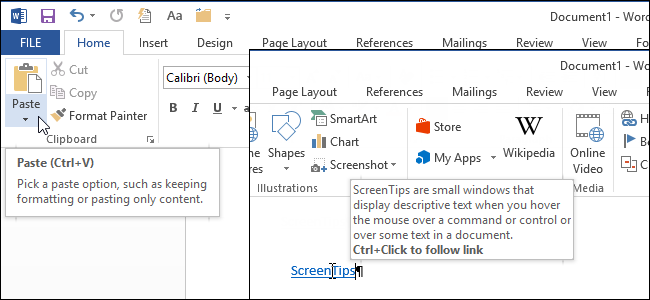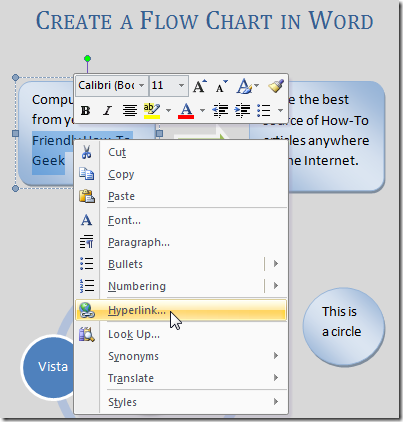ScreenTips - це невеликі спливаючі вікна, які відображаютьсяколи ви наведіть курсор миші на кнопку або команду на стрічці. Вони дають коротку підказку із зазначенням того, що робить ця кнопка, а також можуть містити клавішу швидкого доступу для цієї команди.
Помітьте два підказки екрана на зображенні вище. Один відображає ярлик, який використовується для того, щоб зробити текст жирним, а інший - ні. Ці клавіші швидкого доступу в ScreenTips, як правило, увімкнено за замовчуванням. Однак якщо ви їх не бачите та хочете їх увімкнути, ми покажемо, як це зробити.
Для початку відкрийте Word, Excel або Publisher інатисніть на вкладку "Файл". Ми використовуємо Word у нашому прикладі, але включення ScreenTips в одній із цих програм також впливає на Excel та Publisher. Ця зміна також впливає на Outlook, але ви не можете внести зміни в Outlook.

На екрані за лаштунками натисніть "Параметри" у списку елементів ліворуч.

У діалоговому вікні «Параметри слова» натисніть «Додатково» у списку елементів ліворуч.
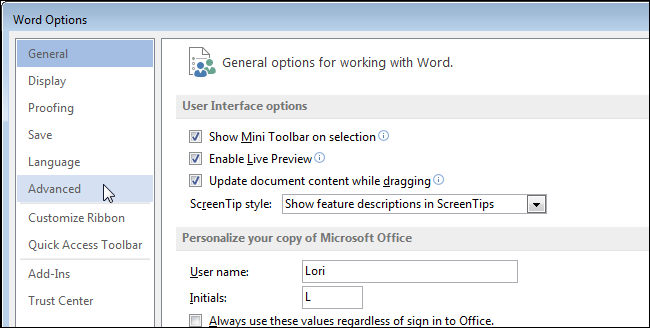
Прокрутіть униз до розділу «Дисплей» та встановіть прапорець «Показати ярлики в ScreenTips», щоб у цьому полі була галочка.

Клацніть «ОК», щоб прийняти зміни та закрийте діалогове вікно «Параметри слова».
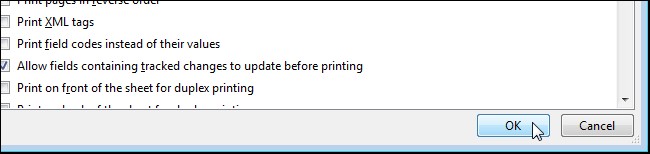
Тепер, коли ви наведіть курсор миші на кнопку на стрічці, клавіша швидкого доступу для цієї команди відображається в ScreenTip.
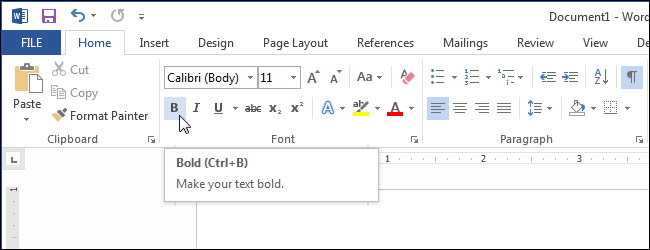
Ця процедура застосовується до ScreenTips, вбудованих в Office. Ви також можете створити власні власні екранні підказки, які відображатимуться, коли наведіть курсор миші на слово, фразу чи зображення.